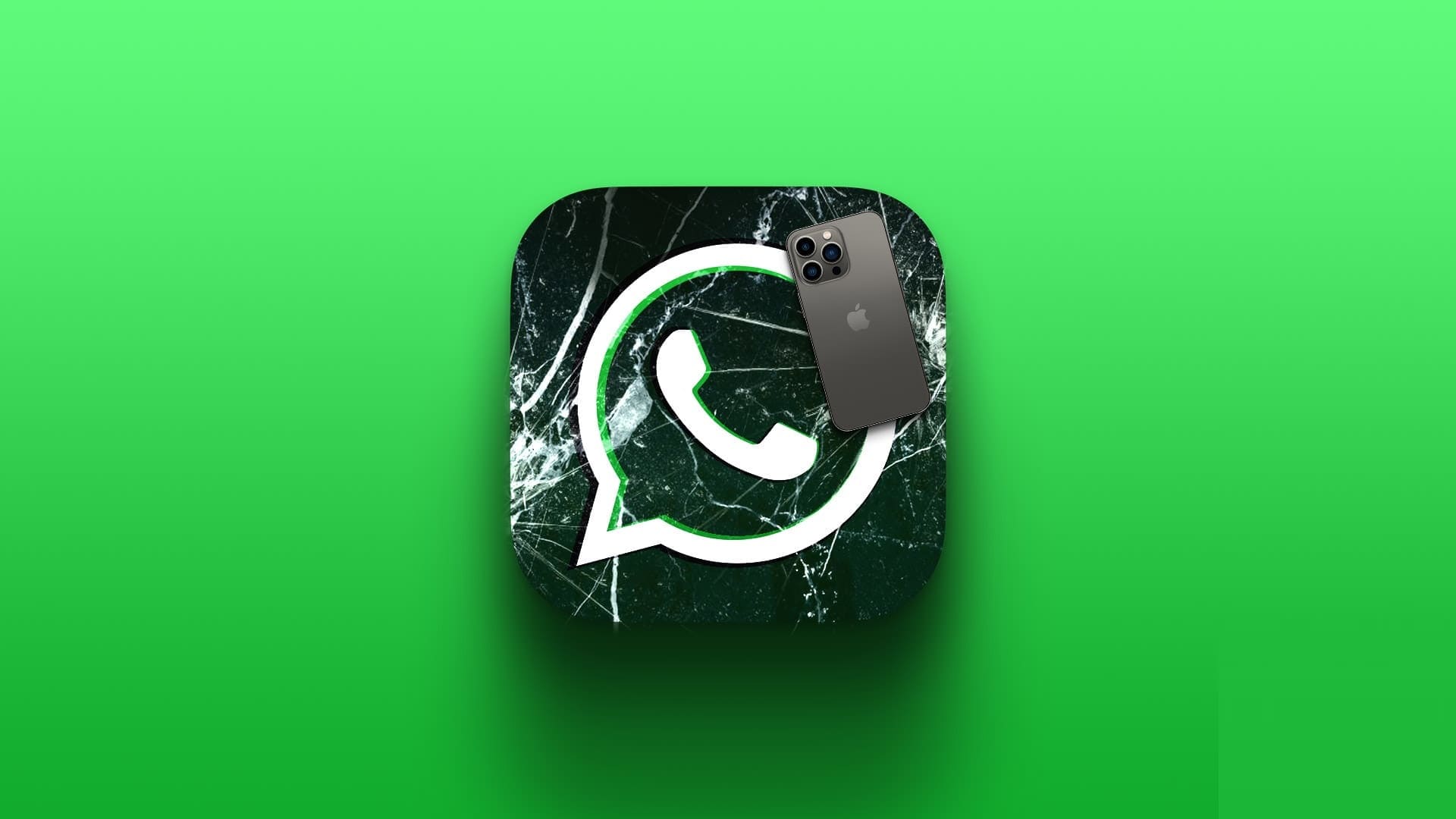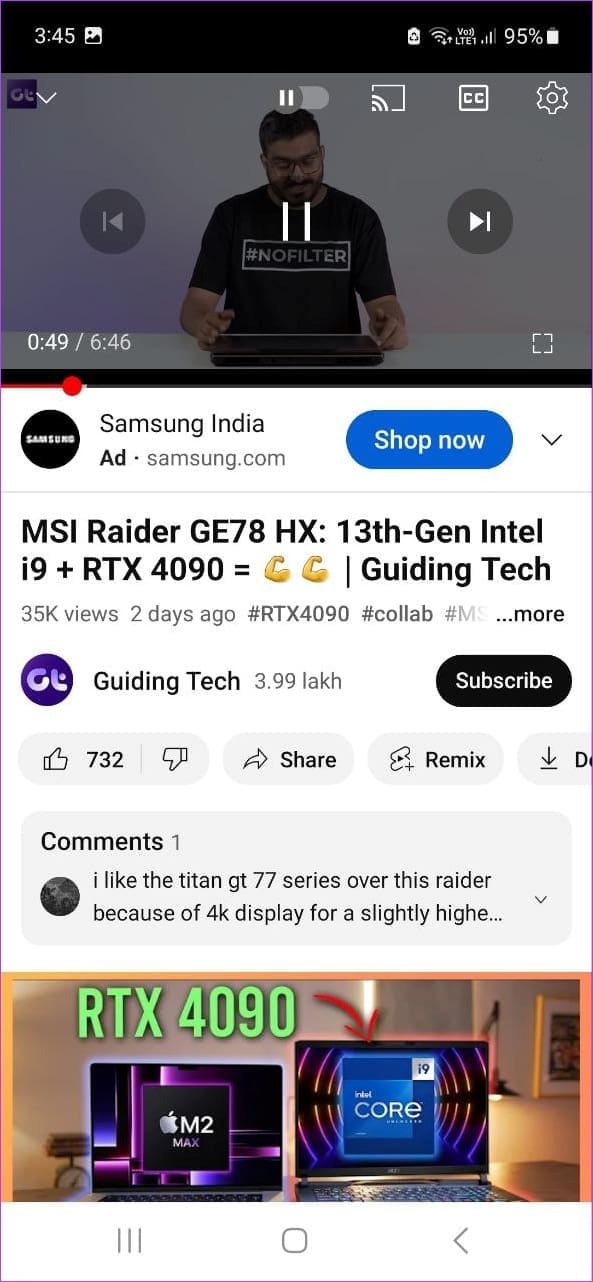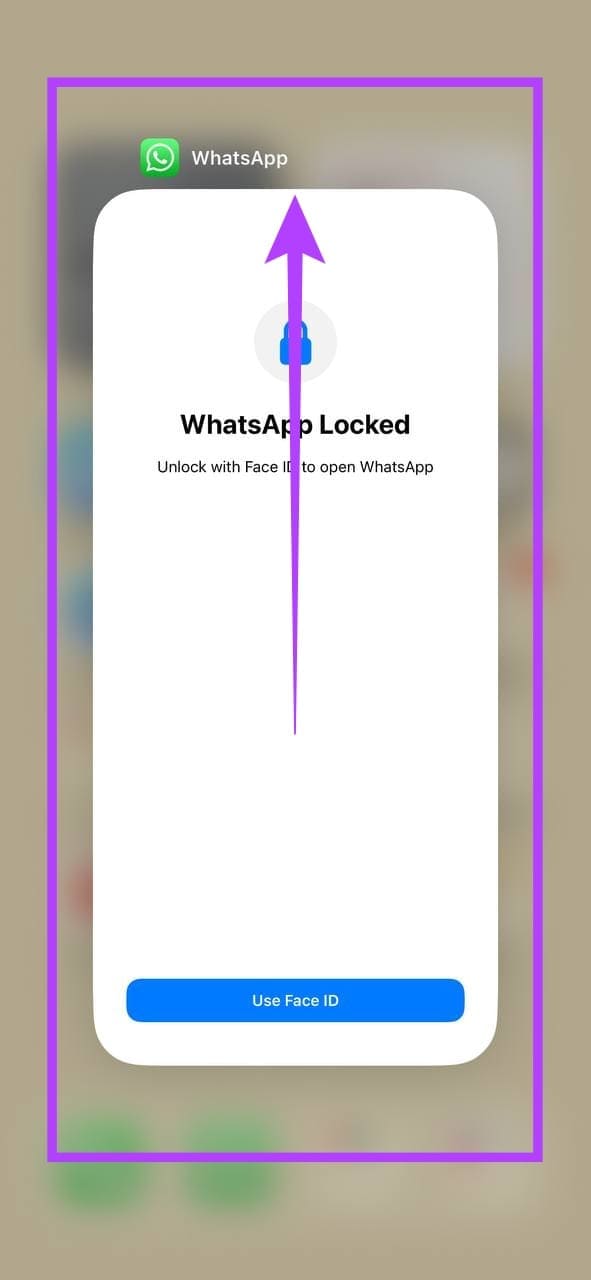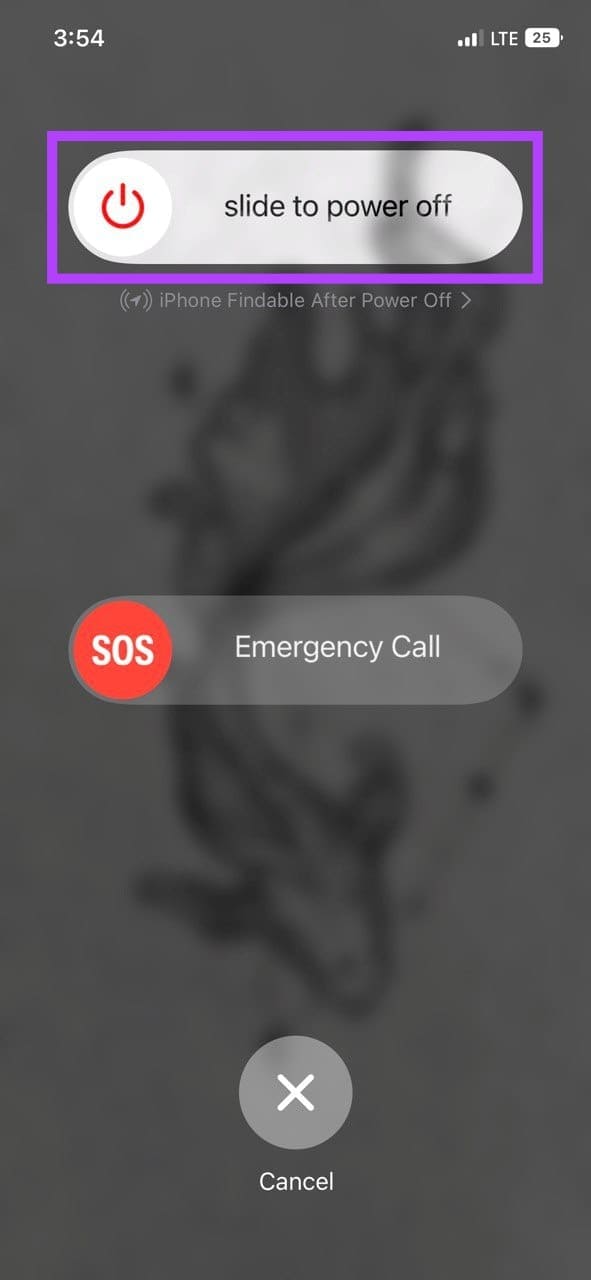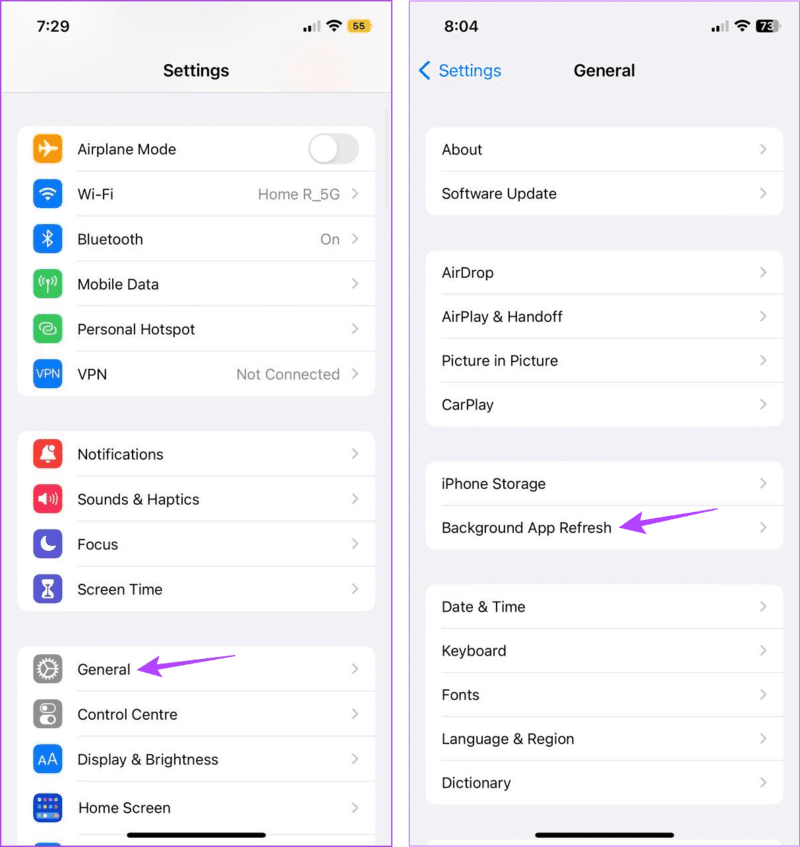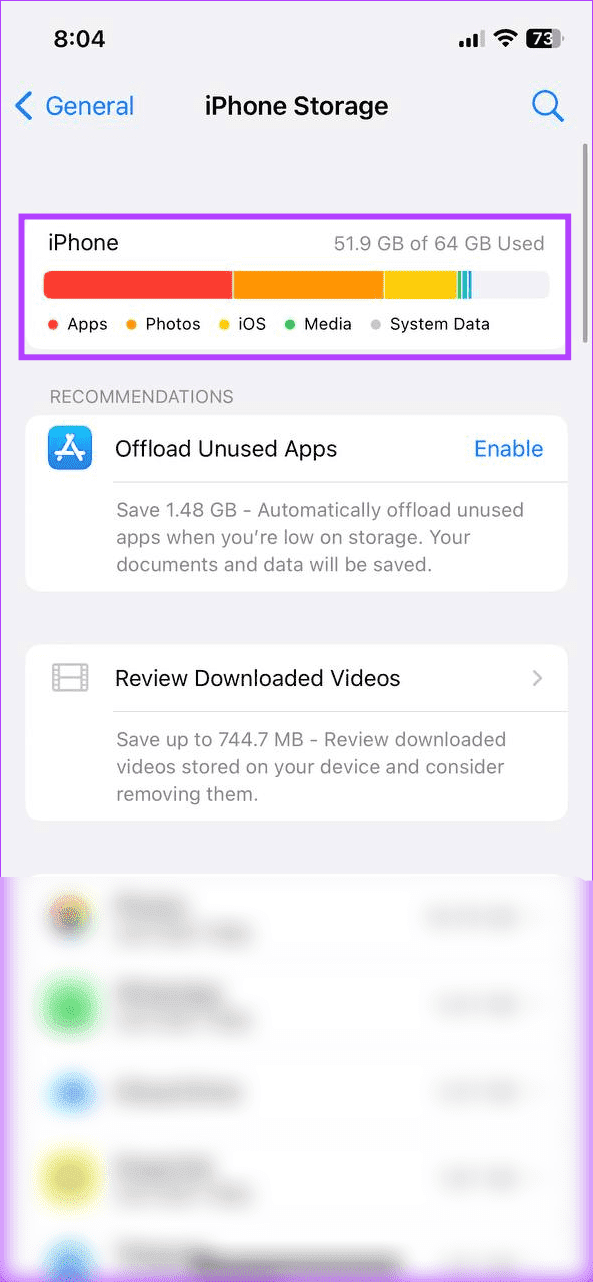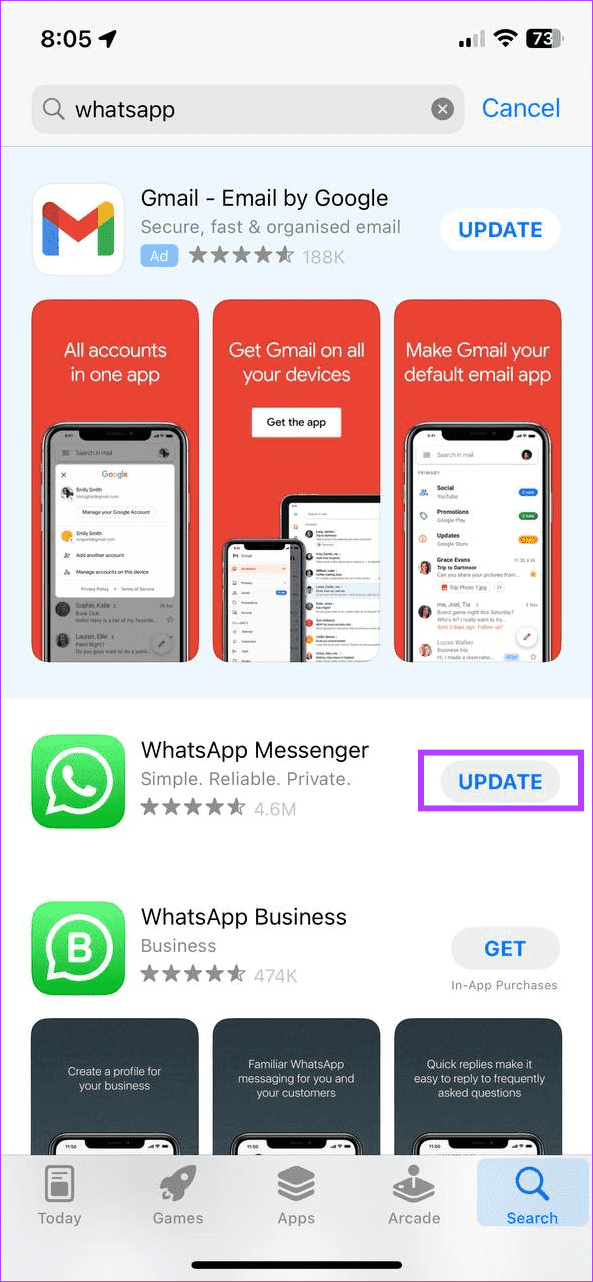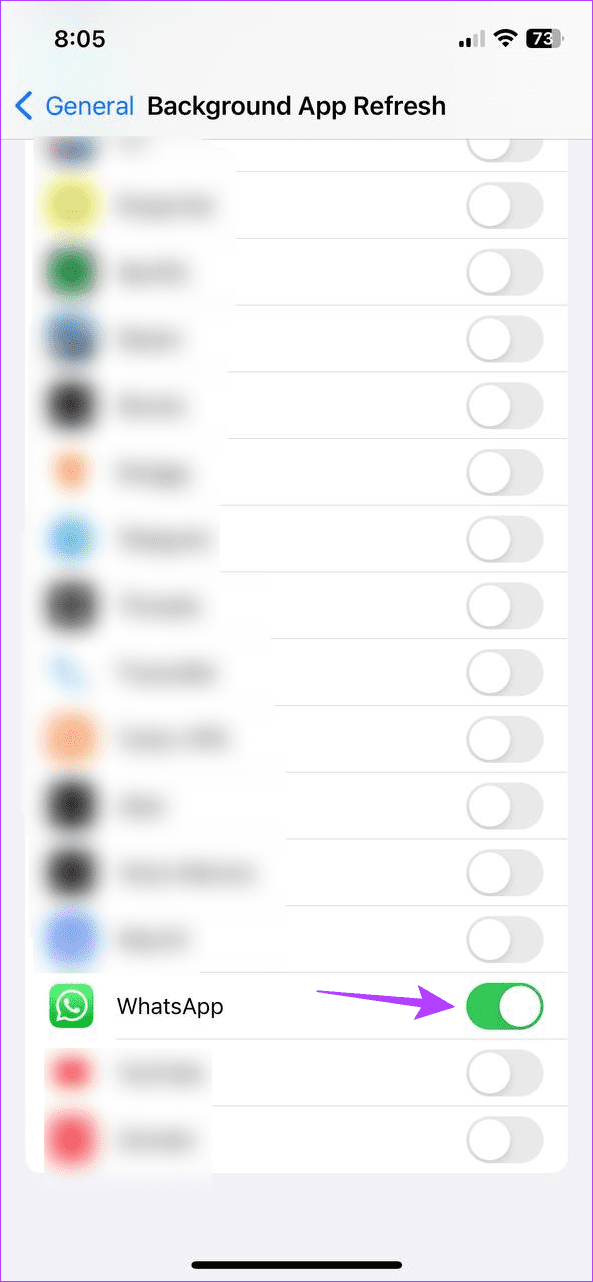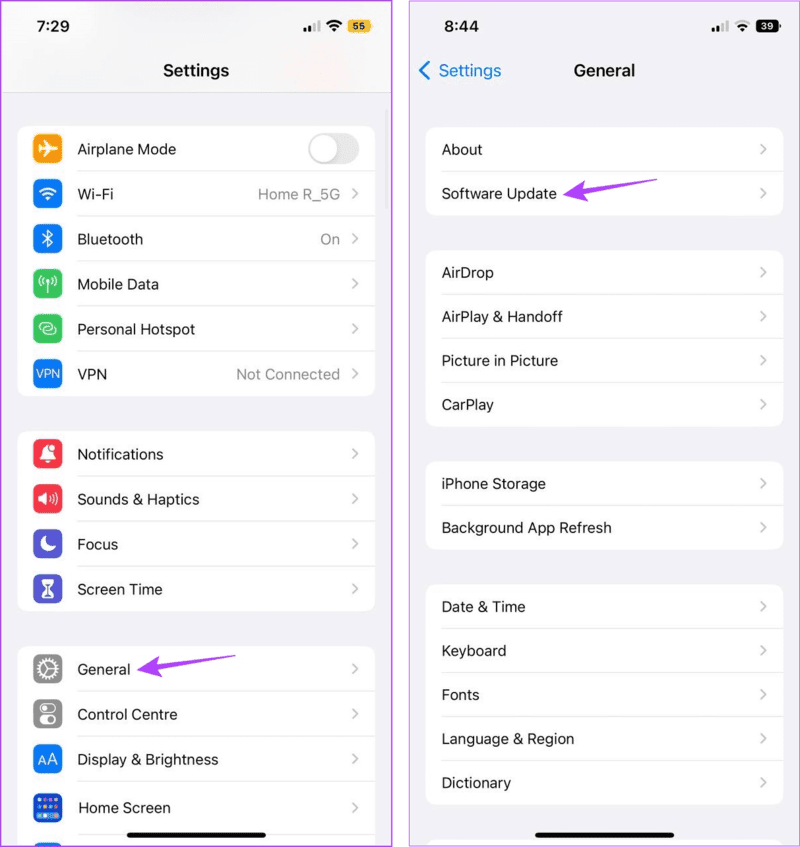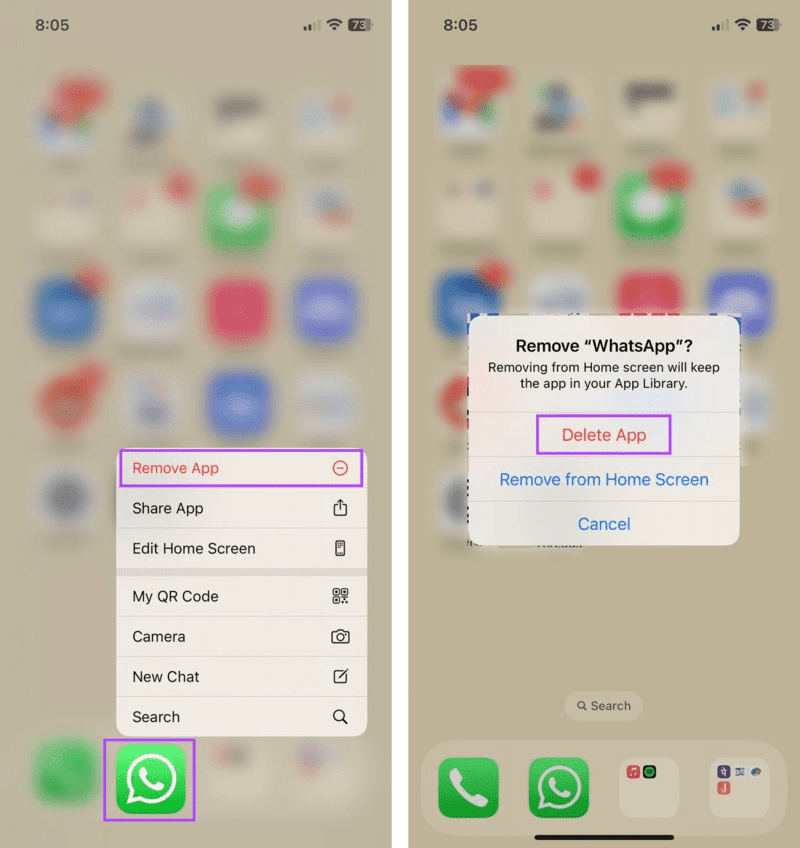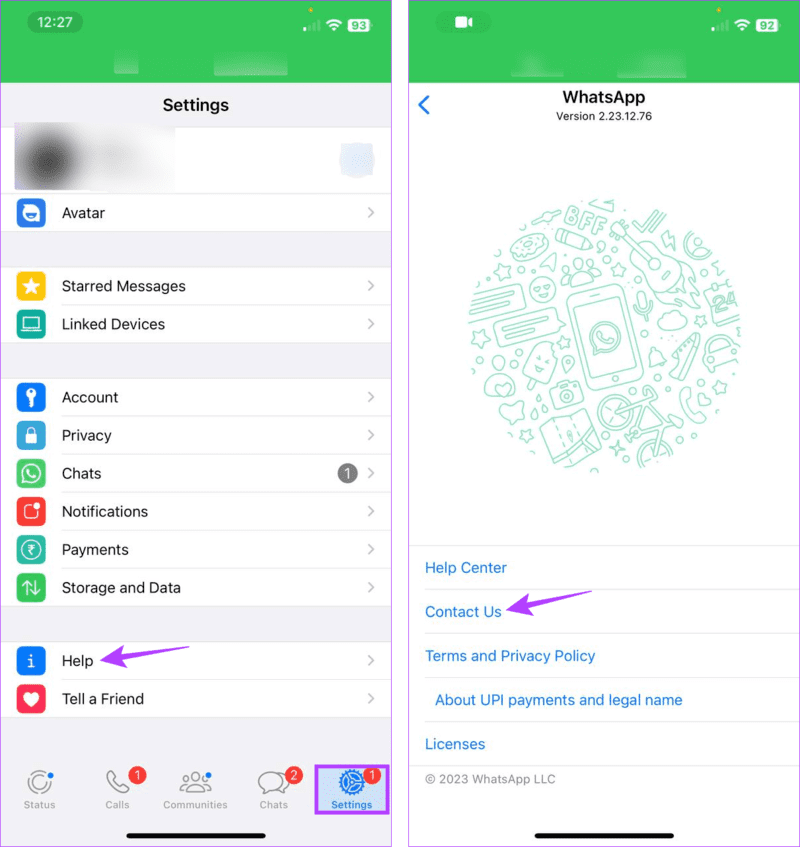10 façons de réparer WhatsApp n'arrête pas de planter ou ne peut pas s'ouvrir sur iPhone
En plus d'envoyer des messages, vous pouvez envoyer des vidéos, des GIF, des messages audio et bien plus encore en utilisant WhatsApp. Cependant, cela devient un problème que WhatsApp n'arrête pas de planter ou de ne pas s'ouvrir sur l'iPhone. Si cela vous est arrivé, continuez à lire pendant que nous examinons 10 façons de résoudre ce problème.
Pour résoudre le problème de plantage ou de non-ouverture de WhatsApp sur votre iPhone, nous commencerons par vérifier si WhatsApp fonctionne comme prévu. Une fois cela fait, nous passerons aux correctifs tels que la vérification de votre connexion Internet et l'activation de l'actualisation de l'application en arrière-plan. Alors, sans plus tarder, commençons.
1. Vérifiez l'état du serveur WHATSAPP
Avant de se lancer dans le dépannage des correctifs, il est toujours utile de vérifier si WhatsApp fonctionne comme prévu. Pour ce faire, accédez à la page d'état du serveur WhatsApp de Downdetector et vérifiez si des pannes sont signalées.
Si oui, attendez un moment avant d'utiliser à nouveau WhatsApp. Cependant, si ce n'est pas le cas, continuez avec les correctifs répertoriés ci-dessous.
2. Vérifiez votre connexion Internet
WhatsApp nécessite une connexion Internet stable pour fonctionner correctement. Il n'est donc pas surprenant que si votre connexion Internet actuelle est mauvaise, cela peut entraîner des problèmes tels que WhatsApp qui ne s'ouvre pas ou ne se charge pas correctement sur votre iPhone.
Pour vous assurer que ce n'est pas le cas, ouvrez YouTube sur votre appareil iOS et essayez de lire une vidéo par dessus. préparation.
Si vous voyez des problèmes visuels avec la mise en file d'attente, allez-y Exécuter un test de vitesse Et vérifiez les vitesses Internet actuelles. Si des problèmes sont détectés, vous pouvez soit Passer à une connexion 5G ou Wi-Fi. Après cela, ouvrez à nouveau WhatsApp et voyez si le problème est résolu.
3. Forcez la fermeture et redémarrez WhatsApp
Redémarrer l'application est une solution simple mais efficace. Ce faisant, votre appareil fermera toutes les fonctions de L'application et les redémarrera à partir de zéro. Cela peut aider à résoudre les problèmes liés aux erreurs temporaires ou aux problèmes qui peuvent empêcher WhatsApp de fonctionner correctement sur votre iPhone.
Voici comment faire.
Étape 1: Soit vous appuyez sur À deux reprises bouton d'accueil ou balayez vers le haut depuis le bas de l'écran avec Continuer.
Étape 2: Dès que WhatsApp Balayez vers le haut pour l'effacer de votre écran.
Ensuite, appuyez à nouveau sur l'icône L'application pour ouvrir WhatsApp. Si vous rencontrez toujours des problèmes lors de l'utilisation de L'application, passez au correctif suivant.
4. Redémarrez l'IPHONE
Alors que le redémarrage d'une application ne redémarre que les fonctions liées à cette application, le redémarrage de votre appareil permet de redémarrer toutes les fonctions et tous les services de votre appareil dans son ensemble. Faites-le si WhatsApp ne s'ouvre toujours pas sur votre appareil iOS.
Voici comment.
Étape 1: Selon le modèle de votre appareil, suivez l'étape suivante :
- Pour iPhone SE 1ère génération, 5s, 5c et 5 : Appuyez longuement sur le bouton du haut.
- Pour iPhone SE 7e génération et versions ultérieures, 8 et XNUMX : Appuyez sur le bouton latéral et maintenez-le enfoncé.
- Pour iPhone X et versions ultérieures : Appuyez longuement sur le bouton d'alimentation et sur n'importe quel bouton de volume simultanément.
Étape 2: Une fois que le curseur apparaît, maintenez l'icône d'alimentation et déplacez-la jusqu'à la fin.
Passons à l'étape 3 : Une fois l'écran de votre appareil vide, maintenez enfoncé le bouton d'alimentation pour redémarrer votre appareil.
Maintenant, ouvrez à nouveau WhatsApp et voyez s'il fonctionne correctement.
5. Vérifiez l'espace de stockage
Bien que WhatsApp ne soit pas connu pour être un gros consommateur de ressources, comme toute autre application, il a besoin d'une quantité décente d'espace pour fonctionner correctement. Donc, si vous rencontrez des problèmes tels que l'arrêt inattendu de WhatsApp ou l'arrêt complet de sa réponse, il peut être judicieux de vérifier si vous disposez de suffisamment d'espace de stockage sur votre iPhone. Suivez les étapes ci-dessous pour le faire.
Astuce: consultez Comment réduire l'espace de stockage WhatsApp sur iPhone
Étape 1: Ouvert Paramètres Et presse Public.
Étape 2: Faites défiler et cliquez Stockage sur iPhone.
Passons à l'étape 3 : Tiens, regarde Espace de stockage disponible.
Si votre appareil ne dispose pas de suffisamment d'espace, essayez de libérer de l'espace. Pour plus de détails, vous pouvez consulter notre guide sur Comment libérer de l'espace sur votre iPhone sans supprimer les applications. Ensuite, ouvrez WhatsApp et vérifiez à nouveau.
6. Vérifiez les mises à jour de l'application
La mise à jour de l'application est cruciale. En effet, les mises à jour régulières de L'application permettent de s'assurer que votre application reste exempte de bogues et de bugs tant qu'elle est compatible avec votre appareil. Donc, si vous êtes en retard dans la mise à jour de WhatsApp, vous pouvez Vérifier manuellement les mises à jour de l'application en utilisant l'App Store. Voici comment procéder.
Étape 1: Ouvert WhatsApp sur la boutique d'applications.
Étape 2: Clique sur تحديث.
Passons à l'étape 3 : Une fois Installez la mise à jour, Préparé Exécutez WhatsApp et voir si cela fonctionne comme prévu.
7. Activer l'actualisation de l'application en arrière-plan
Comme son nom l'indique, Background App Refresh aide vos applications à actualiser leurs données même lorsqu'elles ne sont pas activement utilisées. Ainsi, si l'actualisation de l'application en arrière-plan pour WhatsApp est désactivée, cela peut empêcher certaines fonctionnalités de fonctionner correctement, ce qui peut également entraîner le blocage de l'application. Pour résoudre ce problème, activez l'actualisation de l'application en arrière-plan pour WhatsApp. Voici comment.
Remarque : Avant de commencer, assurez-vous que l'actualisation de l'application en arrière-plan est activée sur votre iPhone.
Étape 1: Ouvrez les paramètres et appuyez sur Public.
Étape 2: Ici, appuyez sur "Mise à jour de l'application en arrière-plan".
Passons à l'étape 3 : Sur cette page, sélectionnez Site Whatsapp Et allumez l'interrupteur à bascule correspondant.
Après cela, ouvrez à nouveau WhatsApp et voyez si vous pouvez utiliser L'application sur votre iPhone.
8. Vérifiez les mises à jour iOS
Tout comme les mises à jour de L'application garantissent que votre application reste à jour, les mises à jour logicielles garantissent que votre appareil suit également votre appareil iOS pour les applications. De plus, chaque mise à jour contient son lot de bogues et de correctifs de sécurité pour assurer le bon fonctionnement de votre appareil.
Ainsi, si votre appareil attend une mise à jour, son installation peut également résoudre le problème de non-chargement de WhatsApp. Voici comment procéder.
Étape 1: Ouvrir une application Paramètres.
Étape 2: Ici, appuyez sur Public.
Passons à l'étape 3: Clique sur Mise à jour du logiciel. Si une mise à jour est disponible, appuyez sur Téléchargez et installez.
Si une mise à jour est disponible, attendez la fin de l'installation. Après cela, rouvrez WhatsApp et voyez si le problème est résolu.
9. Réinstallez WHATSAPP
Bien que la désinstallation de WhatsApp puisse sembler un peu radicale, cela peut être utile si vous ne pouvez pas comprendre pourquoi WhatsApp n'arrête pas de planter ou ne s'ouvre pas sur votre iPhone. De cette façon, vous pouvez supprimer toutes les données et paramètres de L'application et installer une nouvelle copie. Suivez les étapes ci-dessous pour le faire.
Étape 1: Appui long sur Icône de l'application WhatsApp.
Étape 2: Ici, appuyez sur Supprimez l'application.
Passons à l'étape 3 : Clique sur Supprimez l'application.
Si vous y êtes invité, appuyez sur Supprimer pour terminer le processus. Après cela, accédez à l'App Store et réinstallez WhatsApp. Une fois cela fait, enregistrez à nouveau Entrée et voyez si L'application fonctionne comme prévu. De plus, si les sauvegardes iCloud sont activées, n'oubliez pas de restaurer les données WhatsApp.
A lire aussi : Comment Correction de la sauvegarde WhatsApp non restaurée sur iPhone
10. CONTACTER L'ASSISTANCE WHATSAPP
WhatsApp encourage toujours les utilisateurs à contacter leur équipe d'assistance s'ils rencontrent des problèmes avec l'application. Donc, si votre application WhatsApp plante toujours ou ne s'ouvre pas correctement, il peut être utile de contacter l'équipe d'assistance de WhatsApp pour essayer de résoudre ce problème.
Voici comment.
Étape 1: Ouvert Appliquer WhatsApp Sur ton iPhone
Étape 2: à partir des options de menu dans Vers le bas , Clique sur Paramètres.
Passons à l'étape 3Ici, cliquez sur مساعدة.
Étape 4: puis appuyez Contactez-nous.
10. CONTACTER L'ASSISTANCE WHATSAPP
WhatsApp encourage toujours les utilisateurs à contacter leur équipe d'assistance s'ils rencontrent des problèmes avec l'application. Donc, si votre application WhatsApp plante toujours ou ne s'ouvre pas correctement, il peut être utile de contacter l'équipe d'assistance de WhatsApp pour essayer de résoudre ce problème.
Voici comment.
Étape 1: Ouvrir une application WhatsApp Sur ton iPhone
Étape 2: Dans les options de menu en bas, appuyez sur Paramètres.
Passons à l'étape 3Ici, cliquez sur مساعدة.
Étape 4: Cliquez ensuite sur Contactez-nous.
Maintenant, remplissez tous les champs pertinents et envoyez votre requête à l'équipe d'assistance de WhatsApp. Assurez-vous d'être aussi détaillé que possible pour obtenir une résolution rapide. Ensuite, attendez que l'équipe d'assistance de WhatsApp vous revienne avec une solution viable.
FAQ pour réparer WHATSAPP ne s'ouvre pas
1. Le passage à un compte WhatsApp Business peut-il résoudre le problème de WhatsApp qui ne s'ouvre pas ou ne se charge pas sur l'iPhone ?
Bien que ce ne soit pas un moyen sûr, il a été signalé que des utilisateurs pouvaient à nouveau utiliser WhatsApp sur leur iPhone en passant à un compte WhatsApp Business. Cela peut également vous aider à utiliser deux comptes WhatsApp en même temps sur votre iPhone. Pour en savoir plus sur le compte WhatsApp Business et en quoi il diffère du compte WhatsApp standard, consultez cette comparaison détaillée de WhatsApp vs WhatsApp Business.
2. Est-il possible de désactiver la sauvegarde automatique de WhatsApp ?
Les sauvegardes de chat se produisent généralement pendant que vous utilisez l'application. Cela signifie également que si la sauvegarde du chat prend beaucoup de temps, cela peut empêcher WhatsApp de fonctionner correctement sur votre iPhone. Mais, alors que vous pouvez Désactiver la sauvegarde de WhatsApp Chat Sur votre iPhone, nous vous conseillons d'utiliser toute autre application tierce pour sauvegarder vos données par précaution.
Utilisez WhatsApp sur votre iPhone
Rester en contact avec les autres est désormais plus facile, tout cela grâce aux médias sociaux et aux applications de messagerie. Nous espérons donc qu'avec cet article, vous pourrez résoudre le problème de plantage ou de non-ouverture de WhatsApp sur votre iPhone et reprendre contact avec vos proches.